As legendas de um vídeo trazem muitas vantagens para o espectador, seja de preferência ou não. E assim como você, ter legendas em seus filmes favoritos permite que você os aprecie completamente, então você está procurando uma maneira de fazer isso. Felizmente, esta postagem orienta você sobre como usar HandBrake para adicionar legendas. É gratuito e de código aberto para Windows e Mac, e iremos ajudá-lo ainda mais lendo junto.

- Parte 1. Qual é a diferença entre Hard Burn e Soft Subtitles
- Parte 2. Como adicionar legendas no HandBrake
- Parte 3. Por que e como consertar a queima do HandBrake em legendas que não funcionam
- Parte 4. Alternativa do HandBrake para adicionar legendas
- Parte 5. Como extrair legendas de vídeo no HandBrake
- Parte 6. Perguntas frequentes sobre legendas do HandBrake
Parte 1. Qual é a diferença entre Hard Burn e legendas suaves
Antes de prosseguir com a gravação de legendas em Freio de mão, há uma coisa que você deve saber. Você chegará ao ponto em que escolherá entre legendas rígidas e flexíveis, mas o que são? E para que servem eles na gravação de vídeo? Explicaremos em detalhes.
Legendas rígidas, também conhecidas como legendas codificadas ou gravadas, já estão incorporadas ao arquivo de vídeo. Isso também significa que você não pode ligá-los e desligá-los na tela ou ajustar a aparência do texto. Pode-se dizer que já faz parte das informações visuais ou legendas de um DVD ou Blu-ray.
Por outro lado, as legendas suaves existem como um arquivo separado do vídeo. Com isso, você tem liberdade para ligar e desligar a legenda da tela, ajustar a aparência e até alterar o idioma. Dependendo do player de vídeo que você usa, as vantagens das legendas suaves podem ser usadas de uma só vez.
Parte 2. Como adicionar legendas no HandBrake
Depois de aprender mais sobre os dois tipos de legendas, agora podemos continuar usando o HandBrake para legendas hard-burn e soft. Aqui estão as etapas detalhadas sobre como fazer isso.
Adicionar gravação forte
Passo 1. Instale e inicie o HandBrake no seu computador. Carregue o vídeo clicando no Fonte botão no canto superior esquerdo da interface principal.
Passo 2. Depois que o vídeo for carregado, localize e clique no botão Legendas aba. Vá para o menu suspenso Faixa e escolha o arquivo de legenda desejado. Lembre-se de marcar o Queimar caixa de seleção para integrar permanentemente a legenda ao vídeo.
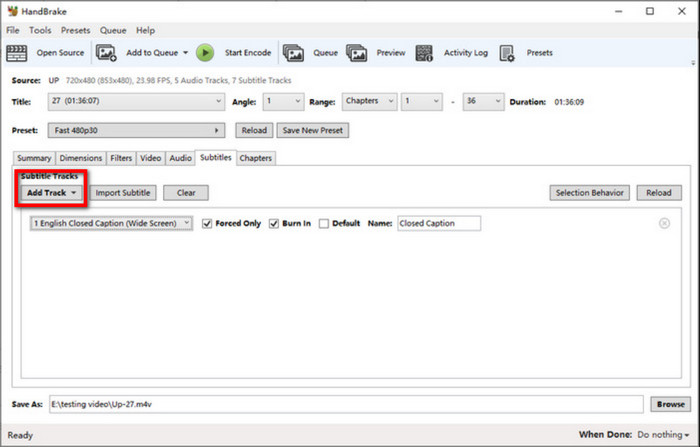
Etapa 3. Opcionalmente, você pode usar outros recursos do HandBrake para editar ou ajustar o vídeo. Depois de fazer isso, localize o destino de saída e clique no botão Iniciar codificação botão.
Lembre-se sempre de que é assim que codificamos legendas no HandBrake. Isso significa que as legendas não podem ser alteradas durante a reprodução do vídeo.
Adicionar legendas suaves
Passo 1. Continue enviando um vídeo clicando no botão Fonte no HandBrake.
Passo 2. Navegue até a guia Legendas e clique no botão Faixas. No menu suspenso, clique no Adicionar SRT externo botão e escolha o arquivo de legenda em seu computador.
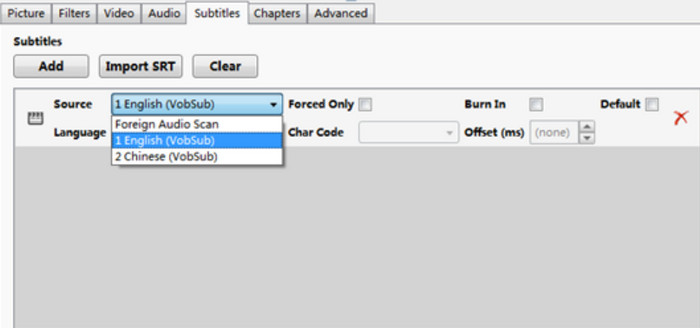
Etapa 3. Não marque a caixa de seleção na coluna Burned In se quiser ajustar a legenda durante a reprodução do vídeo. Clique no Navegar para escolher o destino de saída e clique no botão Iniciar codificação botão para iniciar o processamento.
Observe que depende do player de vídeo se ele consegue ler as legendas suaves. HandBrake também não oferece suporte à incorporação de legendas suaves para contêineres WebM.
Parte 3. Por que e como consertar a queima do HandBrake em legendas que não funcionam
Há muitos motivos pelos quais adicionar legendas no HandBrake não está funcionando. Verifique as causas comuns abaixo e como corrigi-las:
- O usuário pode não escolher a faixa de legenda correta que seja totalmente compatível com o HandBrake e o vídeo. Para mostrar todos os arquivos de legenda, desmarque a opção Somente forçado.
- Versão de software desatualizada. Uma versão desatualizada do HandBrake pode fazer com que as legendas não funcionem. Certifique-se de que ele esteja atualizado com a versão mais recente.
- Incompatibilidade de codificação de caracteres. Se a legenda for incompatível com o HandBrake, você pode tentar selecionar uma codificação de caracteres diferente no menu Char Code. Experimente codificações comuns como UTF-8.
- Falando em experimentar, é melhor usar um arquivo de vídeo comum para gravação. Isso o ajudará a identificar o problema de as legendas não funcionarem no HandBrake.
Parte 4. Alternativa HandBrake para adicionar legenda
O HandBrake não pode adicionar legendas sem recodificar, então você pode precisar de uma alternativa para adicionar legendas aos vídeos. Conversor de vídeo final é uma ferramenta de desktop para Windows e Mac projetada para tornar a edição de vídeo mais fácil e profissional. Possui todos os recursos de edição que você procura, como adição de trilhas de legendas, trilhas de áudio, fusão de vários vídeos e muito mais. Claro, ele também oferece as melhores opções de aprimoramento para modificar o som, aprimorar a resolução e remover ruídos de vídeo. Suportando uma ampla variedade de formatos de entrada, este software permite adicionar qualquer formato de legenda, incluindo SRT, SSA e outros, com a capacidade de alterar o tamanho, cor, fonte e muito mais. Experimente o Video Converter Ultimate como uma alternativa ao HandBrake para adicionar legendas aos vídeos.
- Ative para adicionar e editar legendas suaves e múltiplas.
- Interface fácil de navegar com apenas tutoriais mínimos necessários.
- Ampla gama de formatos de saída suportados, como HEVC, MP4, MKV, AVI, etc.
- Pré-visualização em tempo real do resultado da edição do vídeo.
Download grátis
Para Windows
Download seguro
Download grátis
para macOS
Download seguro
Passo 1. Baixe e instale o Video Converter Ultimate no seu computador. Depois de iniciar o software, clique no botão Adicionar arquivos botão para importar os vídeos.
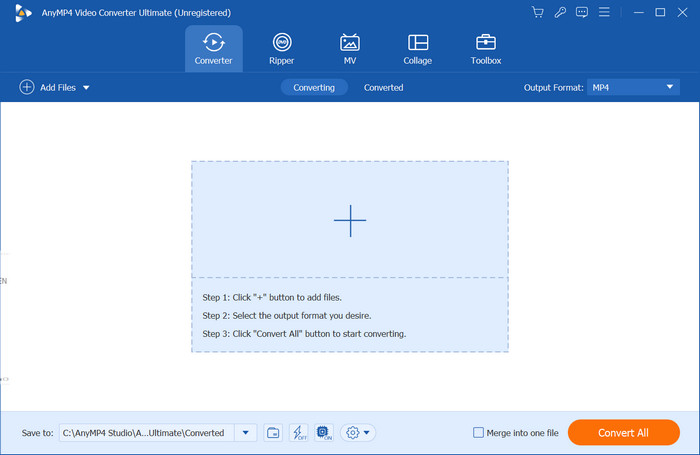
Passo 2. Quando o vídeo aparecer na interface principal, abra o menu suspenso Legendas desativadas e escolha o Adicionar legenda opção. Pegue o arquivo de texto da sua pasta para adicionar. Quando o programa notificar que o texto é editável, clique no botão Editar agora botão.
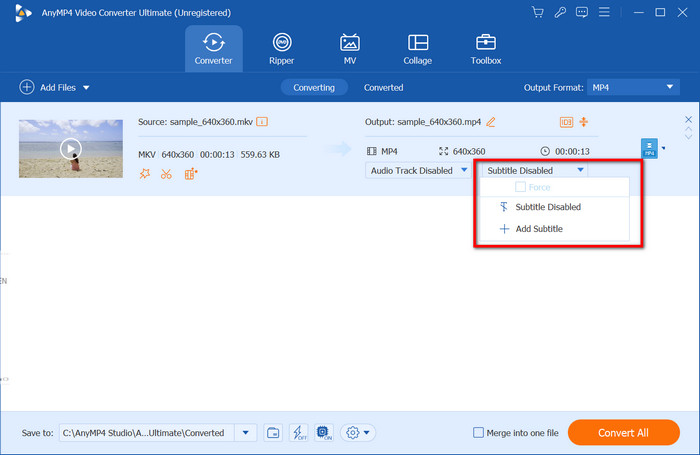
Etapa 3. Com a nova janela aberta, você pode prosseguir com a edição do texto com uma nova fonte, tamanho, cor, posição e muito mais. Clique no Jogar botão para ver o resultado. Em seguida, selecione o formato de saída do vídeo no menu Formato. Para salvar o arquivo, clique no botão Converter tudo botão e aguarde alguns instantes.
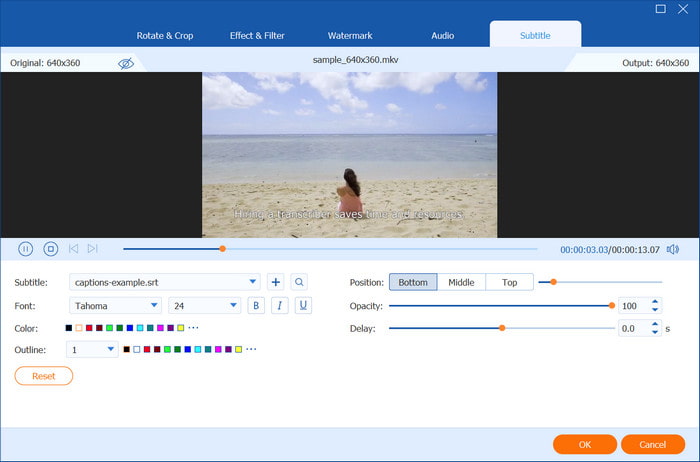
Video Converter Ultimate é a melhor alternativa para o HandBrake adicionar gravação forte e legendas suaves. Experimente hoje para descobrir mais de seus excelentes recursos.
Parte 5. Como extrair legendas de vídeo no HandBrake
Infelizmente, o HandBrake não suporta nativamente a extração de legendas de vídeos. No entanto, alguns usuários sugerem o uso do ByteCopy, um extrator de legendas de DVD, como uma extensão do HandBrake. Se você ainda quer rasgar Legendas de DVD no HandBrake, recomendamos a leitura dos seguintes passos:
Passo 1. No HandBrake, clique no botão Open Source e carregue o arquivo de vídeo. Você pode escolher primeiro um formato de saída ou ir diretamente para a guia Legenda. Selecione o arquivo de legenda e marque a caixa de seleção da opção Gravado. Prossiga para converter o vídeo clicando no botão Iniciar codificação botão.
Passo 2. Agora, você precisará baixar e instalar o ByteCopy em seu computador. Uma vez feito isso, clique no Arquivo botão e escolha a opção Carregar da pasta.
Etapa 3. Vá para o menu suspenso Formato e escolha as legendas SRT como saída. Opcionalmente, o menu Configurações permite alterar o idioma da legenda. Em seguida, clique no Converter botão para finalizar a edição.
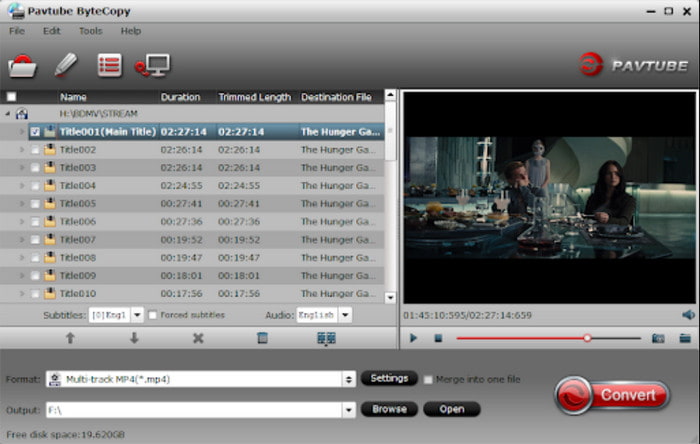
É um pouco decepcionante que o HandBrake não extraia legendas diretamente de DVDs. Mesmo com ByteCopy, seu trabalho se prolonga mais do que deveria. É melhor procurar uma alternativa completa para adicionar e editar legendas aos vídeos conforme desejar.
Parte 6. Perguntas frequentes sobre legendas do HandBrake
-
Você pode desligar as legendas gravadas?
Não. Este tipo de legenda não permite que o usuário ative e desative a legenda. Ele está incorporado como parte da informação visual, o que significa que o texto aparecerá na tela para sempre.
-
As legendas podem causar burn-in?
Sim, as legendas podem causar queimaduras em telas OLED, mas isso depende de alguns fatores como brilho, hábitos de visualização e uso geral por longas horas.
-
Devo fazer legendas queimadas?
As legendas gravadas têm vantagens e desvantagens. Se você deseja consistência, acessibilidade ou clareza em sua mensagem, as legendas gravadas são a melhor opção. Mas se você quiser dar aos seus espectadores controle sobre seu estilo de visualização, é melhor adicionar legendas suaves aos seus vídeos.
-
Por que alguns vídeos não me permitem adicionar uma faixa de legenda?
Alguns motivos a serem considerados são a incompatibilidade do formato de vídeo com os arquivos de legenda, o arquivo de vídeo ter restrições de propriedade e o player de vídeo que você está usando atualmente não ser capaz de mostrar as legendas. Com esses motivos em mente, você pode rastrear as possíveis causas e corrigi-las com as soluções correspondentes.
Empacotando
Concluindo, é fácil adicione legendas ao MP4 com HandBrake, desde que o programa seja gratuito e de código aberto. O único problema é sua inconsistência com a edição de legendas, uma vez que não suporta legendas suaves para contêineres WebM. Além disso, é impossível extrair legendas de MKV ou outros formatos usando o HandBrake. Em vez disso, você pode experimentar o Video Converter Ultimate para fazer tudo isso sem limitações. Clique no botão Download grátis para descobrir uma melhor experiência de edição!
Mais do Blu-ray Master
- Guia passo a passo para extrair ou excluir legendas de vídeo MP4
- Como mudar, corrigir, sincronizar e atrasar legendas no VLC
- Legendas do Windows Media Player: adicionar legendas aos vídeos
- Como ripar DVD com HandBrake e as melhores alternativas de DVD Ripper
- Tutorial concreto – Como usar o HandBrake para converter vídeo AVI
- Tutorial concreto para virar um arquivo de vídeo corretamente no HandBrake

